AutoCAD实体建模:画一只可爱小猪猪

效果图
先画如图线架
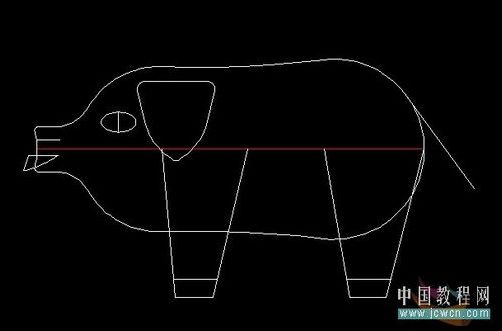
图1
把其它线条放到另一个图层,然后关闭,把剩下的线条剪切,然后转换成面域
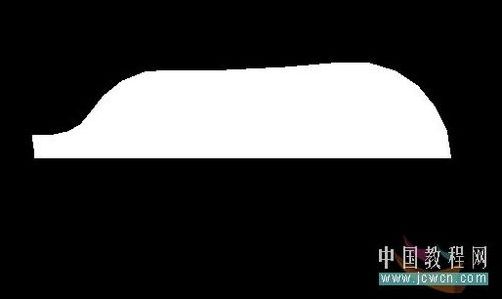
图2
画如图线条和圆
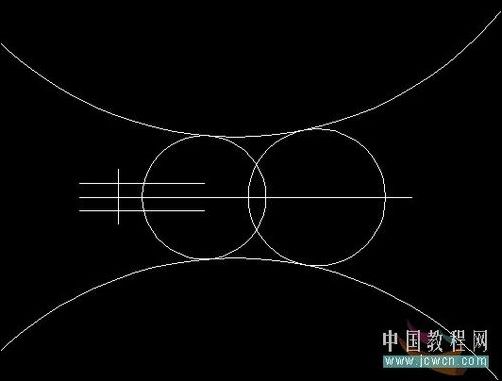
图3
然后剪切,结果如图
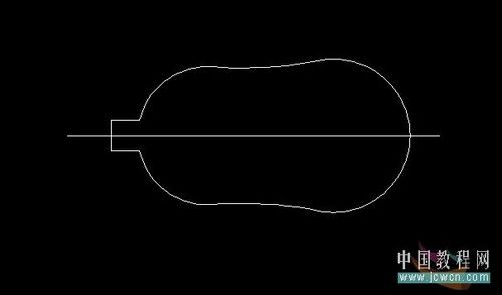
图4

图5
接下来倒角
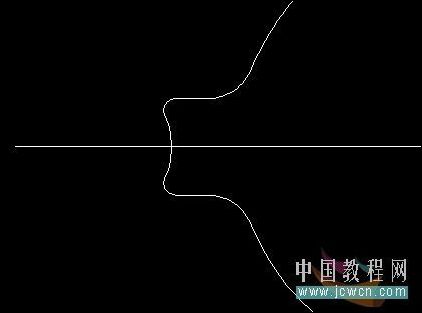
图6
然后如图嘴巴的大小和位置,鼻子的位置,耳朵的大小形状和位置,尾巴的位置,脚的位置及大小,眼睛的大小和位置
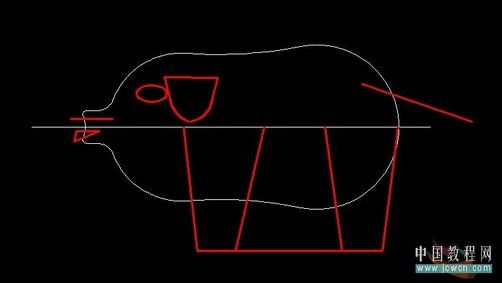
图7
然后把面域旋转成实体,如图
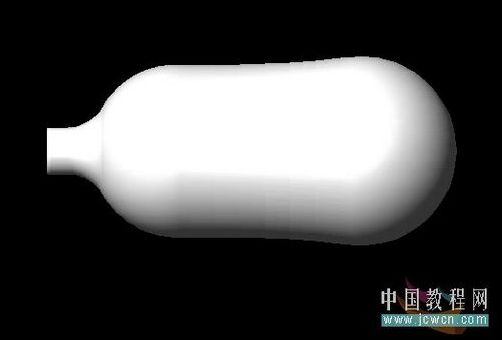
图8
把猪身的图层关闭,把嘴巴拿出来,如图,白色那块就是,然后转换成面域,再画如图那条黄色圆弧,画直线也可以,圆弧往上色也可以,只是出来后猪的表情不同而已

图9

图10
用实体差集,猪身减去猪嘴结果如图

图11
如图在嘴中间画个随圆,然后拉伸实体

图12
旋转一定度,然后往一侧移动,如图

图13
把随圆柱往另一侧镜象一个,然后差集,如图

图14
把其它图层关闭,把眼睛拿出来,放到另一个图层里,然后进行剪切,转换成面域
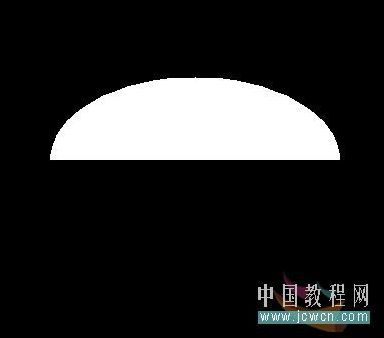
图15

图16
注意:在眼睛中间画条直线,一头的端点或中点在随圆的中心,以便下来方便捕捉
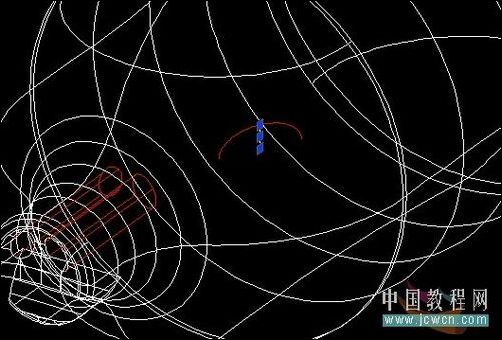
图17
把眼睛在原位置自制一个,然后在原中心放大1.2倍,如图

图18
把猪身各那个放大的眼珠自制一个,然后移出来,注意:原那条中心的直线也自制出来,如图
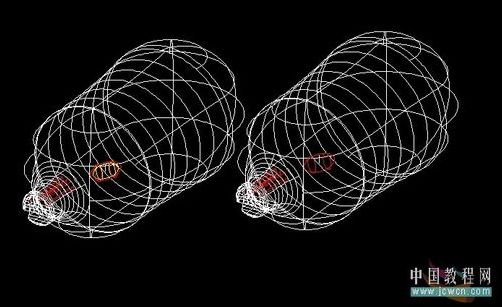
图19
然后交集
 #p#分页标题#e#
#p#分页标题#e#图20

图21
刚才大眼珠和猪身相交剩那部移到小眼珠,用移动工具,如图
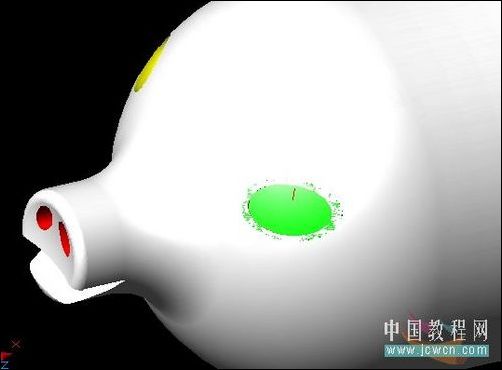
图22
然后把大眼珠向里面移动一点

图23
然后在大眼珠中心画个小圆球,然后镜像另一侧,如图

图24
关闭图层,把猪耳复制一个出来,转成面域,如图

图25
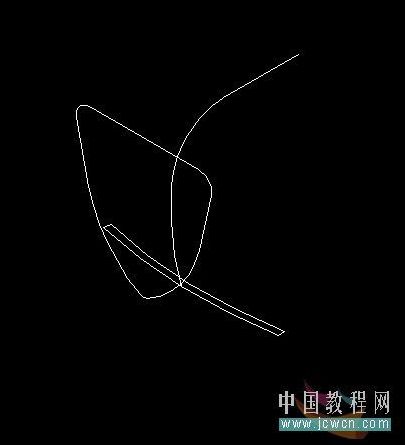
图26
实体位伸

图27
交集,然后把它装上去,镜像,如图

图28
把关部所有梭边进行倒角,结果如图

图29
把脚拿出来编辑,关闭其它图层,如图

图30
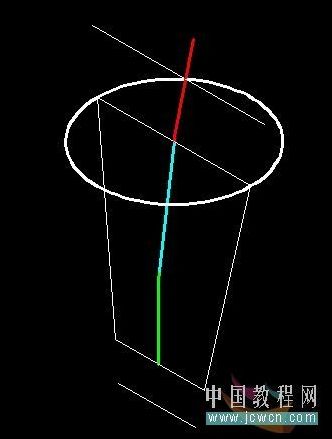
图31
分别进行了,面域拉伸成实体和实体面拉伸,结果如图

图32
然后倒圆角,接下来就要画上猪蹄
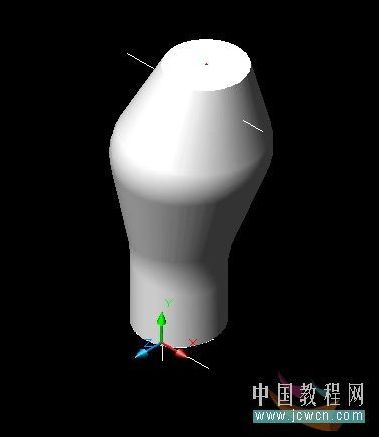
图33
在脚底画个圆,然后剪切,然后分别把它们转换成面域,如图
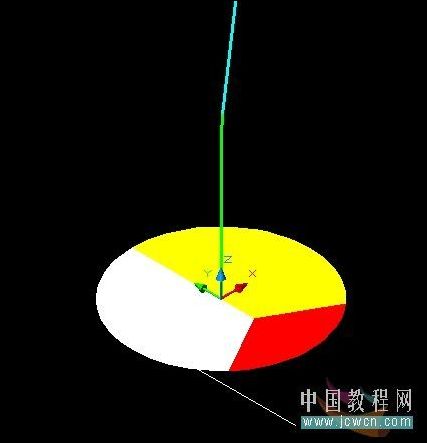
图34
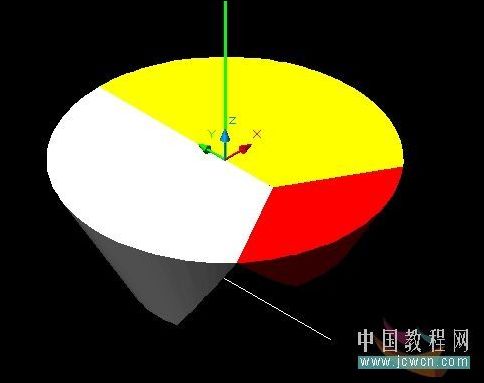
图35
把它们合集后,再把它们装上去,倒角,如果你们喜欢可以把脚转一定角度,如图

图36
接下画上尾巴,这里我就随便画一条弧线和一个圆,然后拉伸一这角度就可以,你们也可以把弧改为别的形状,比如:画个弹簧形状或把它画成一个标志等
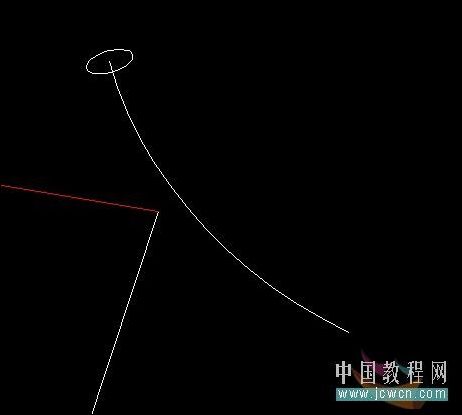
图37
接下来就大功告成了

图38
评论 {{userinfo.comments}}
-
{{child.nickname}}
{{child.create_time}}{{child.content}}






{{question.question}}
提交
扩张野望下的骑手之痛 淘宝闪购“第一”美梦能否成真?
昨夜今晨:格力质疑创维空调宣传海报抄袭 前小米高管王腾成立新公司
CES2026石头轮足扫地机器人惊艳亮相,让具身智能“长脚”开启立体清洁时代
新一代小米SU7官宣2026年4月上市 新增卡布里蓝配色
驱动号 更多















































